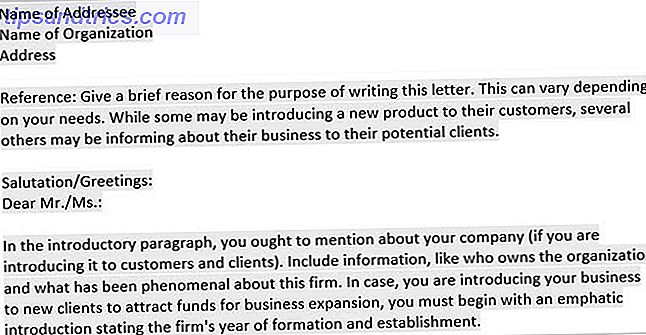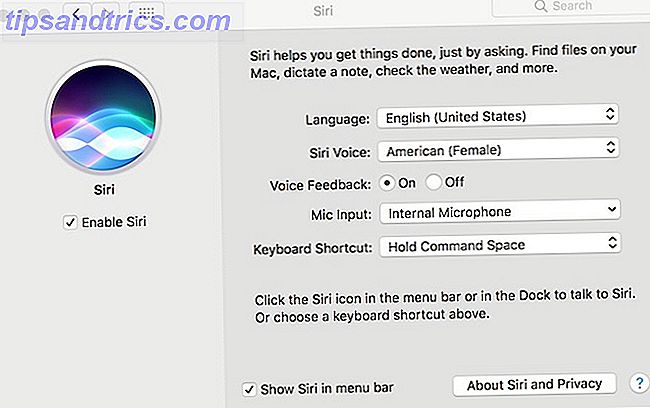
El asistente personal inteligente de Apple Siri (finalmente) ha dado el salto a Mac, cortesía de la actualización Sierra de macOS 10.12. 5 Razones para instalar macOS Sierra ahora y cómo actualizar 5 razones para instalar macOS Sierra ahora mismo y cómo actualizar Después de unos meses de beta pública, la última versión del sistema operativo de escritorio de Apple está lista para el horario de máxima audiencia. Lee mas . La actualización trae la mayoría de las características que los usuarios de iOS han tenido durante años. La lista maestra de cada comando y pregunta Siri La lista maestra de cada comando Siri y Question Siri pueden hacer mucho por ti, pero ¿sabías que ella podría hacer tanto? Aquí hay una lista exhaustiva de los comandos que Siri tomará. Lea más en el escritorio, con algunas advertencias.
Controlar tu Mac con tu voz nunca ha sido tan fácil. Esto es lo que puede hacer y cómo personalizar la experiencia.
Escucha la voz
Se le solicita que active Siri durante el proceso de instalación de macOS Sierra. Puede hacerlo más tarde visitando Preferencias del sistema> Siri . En esta pantalla, puede configurar algunas cosas sobre cómo funciona Siri, incluido el idioma y la voz predeterminados.

Siri en Mac está disponible en varios idiomas, incluidas varias versiones de chino, inglés y español. En los Estados Unidos, la mayoría está familiarizada con la voz femenina estadounidense Voz de Siri Susan Bennett dice MakeUseOf Cómo Siri cambió su vida Voz de Siri Susan Bennett dice MakeUseOf Cómo Siri cambió su vida A la vanguardia del cuidado original de Apple, a menudo gracioso de voz asistente es una voz reconocida en todo el mundo. Esa voz le pertenece a Susan Bennett. Lee mas . Puede cambiar esto a una voz masculina estadounidense, una voz australiana y otra masculina / femenina, además de versiones femeninas de voces irlandesas y sudafricanas en inglés. Cada acento cambia la experiencia general de Siri en Mac. Juega con estos para encontrar el que mejor se adapte a tus necesidades.
A diferencia de Siri en iOS, el asistente de voz de Apple en Mac no responde cuando dices "Hey Siri". En su lugar, para comenzar una consulta, haga clic en el ícono de Siri en el dock de Mac o en la barra de menú en la esquina superior derecha de la pantalla. También puedes configurar un atajo de teclado.
En Preferencias del Sistema encontrará las siguientes opciones:
- Comentarios de voz : con esta configuración activada, Siri responde a las consultas con una voz y por texto. Con esta configuración desactivada, las respuestas solo llegan por mensaje de texto.
- Entrada de micrófono : si tiene micrófonos externos, puede usar esta configuración para seleccionarlo.
- Método abreviado de teclado : puede usar cualquier combinación de teclado para activar Siri, con Command + Space como predeterminado. También puede seleccionar entre Opciones + Espacio y Función + Espacio . Puede crear accesos directos diferentes seleccionando Personalizar .
Acerca de Siri y seguridad
En macOS Sierra, Apple proporciona una larga declaración de seguridad en Siri. Ubicado en la página de configuración de Siri en "Siri and Privacy", el informe explica cómo Apple analiza las consultas de Siri. Siri está escuchando: ¿Se ha abierto la privacidad de iOS? Siri está escuchando: ¿se ha abierto la privacidad de iOS? Apple ha sido acusado de registrar todo, absolutamente todo, le dices a Siri y pasárselo a un tercero. Pero, ¿es esto realmente una violación de la privacidad, o hay una buena razón para ello? Lee mas . Debería leer esta declaración, especialmente en lo que respecta a cómo maneja Siri las preguntas relacionadas con los documentos de Mac.
En este punto, Apple señala:
Cuando utiliza Siri para buscar sus documentos, la solicitud de Siri se envía a Apple, pero los nombres y el contenido de sus documentos no se envían a Apple. La búsqueda se realiza localmente en la Mac.
Puede obtener más información sobre cómo Cupertino maneja la privacidad en el sitio web de Apple.
Siri en Mac ofrece muchas funciones útiles, incluso como una versión de primera generación. Estas características se dividen en dos categorías amplias, que llamaremos flujo de trabajo y entretenimiento.
Pongámonos a trabajar
Una de las razones principales para usar Siri en su Mac es mejorar y acelerar su flujo de trabajo. Ditch The Dock para acelerar su Mac Workflow Ditch The Dock para acelerar su Mac Workflow Mientras que el dock no puede eliminarse por completo, hay muchos alternativas potentes que pueden reducir su dependencia de usar el dock como un lanzador de aplicaciones. Lee mas . El punto central de esto es la amplia capacidad de búsqueda de Siri. Con solo hacer una pregunta, Siri puede encontrar cualquier documento que resida en su Mac.
Encontrar tus archivos
Por ejemplo, necesita encontrar un archivo con "2015" en el título. No sabe la ubicación del archivo o su nombre completo de archivo. Antes de la llegada de Siri, escribirías "2015" en Spotlight y esperarías lo mejor. Con Siri, la búsqueda se vuelve más eficiente y sí, personal.
En nuestro ejemplo, podríamos preguntarle a Siri:
- "Muéstreme todos los archivos con '2015' en el título".
- "Muéstreme archivos con '2015' en el título, abierto en 2016".
- "Muéstreme todos los registros con '2015' en el título, ubicado en la carpeta Escritorio".
¿Usas Dropbox o OneDrive? Siempre que se pueda acceder a una carpeta desde su Mac, Siri puede buscar a través de ella, incluso cuando se trate de archivos remotos.
Siri ama fotos
Disfrutar chasquear fotos? Siri puede buscar imágenes con facilidad gracias a las nuevas funciones de etiquetado en Photos for Mac en macOS Sierra. También puedes usar Siri para buscar imágenes de la web.

Por ejemplo, podrías preguntarle a Siri:
- "Encuentra fotos de julio de 2014".
- "Encuentra imágenes de una puesta de sol en la web".
- "Muéstrame el logo de NBC".
- "Encuentra mis fotos de la playa".
- "Muéstrame fotos con Jon".
Por supuesto, para que la última funcione, deberás abrir Fotos y etiquetar a "Jon" en el nuevo álbum de Personas .
Conversiones y sumas
¿Necesita encontrar un porcentaje rápidamente? ¿Quieres multiplicar dos números grandes? ¿Se pregunta cuántos pies hay en 9 metros? Hacer una compra en el extranjero y preguntarse cuánto costará en su moneda local. Todos estos son compatibles con Siri, simplemente pregunte:
- "¿Qué es el 17% de 350?"
- "¿Cuánto es 45 multiplicado por 300?"
- "¿Cuántas millas son 75 kilómetros?"
- "¿Qué es 500 dólares estadounidenses en dólares australianos?"
Componer documentos
También puede crear documentos con Siri en Mac. Para hacerlo, comience con un comando como "Enviar un mensaje de Juan" o "Enviar un correo electrónico a Juan". Desde allí, Siri le pedirá que componga el mensaje usando su voz.

Cuando se completa, Siri envía el mensaje automáticamente. También puede usar Siri para redactar tweets, publicaciones de Facebook y más. No puede escribir documentos en aplicaciones como Pages y Word con Siri. En este lanzamiento, Siri no puede trabajar con aplicaciones de terceros, a diferencia de su homólogo de iOS.
Siempre puedes intentar componer documentos y pasajes más largos con la función de dictado de tu Mac. ¿Puedes escribir un artículo completo usando Dictado de voz en la Mac? Bueno, acabo de hacer (y esto es todo) ¿Puedes escribir un artículo completo usando dictado de voz en la Mac? Bueno, acabo de hacer (y esto es todo) Lo que estás leyendo ahora es un ejemplo del programa de dictado y discurso de Apple en acción. Puede ser útil para pasajes cortos, pero ¿puedes escribir un artículo completo con él? Lee mas .
Arrastrar y soltar
Las imágenes, archivos y otra información que Siri encuentra son fáciles de agregar a una carpeta. Simplemente arrastre los resultados directamente a una ventana en su Escritorio. Mejor aún, puede extraer imágenes encontradas en la web en aplicaciones Mac tales como Páginas y Números.
Espacio libre y batería
Siri también es muy bueno para encontrar información crítica sobre tu Mac, incluyendo espacio libre y porcentaje de batería Calibrar y mantener tu batería de MacBook para un mejor rendimiento Calibrar y mantener tu batería de MacBook para un mejor rendimiento Si calibras y mantienes la batería de tu MacBook correctamente, es posible mejorar el rendimiento y posponer el reemplazo por el mayor tiempo posible. Lee mas .
Para encontrar esta información, simplemente pregúntele a Siri:
- "¿Cuánto espacio libre tengo?"
- "¿Cuánta batería me queda?"
Ya sea que lo ayude a redactar un mensaje o ayudarlo a encontrar un archivo relevante, Siri en Mac lo tiene cubierto.
Las cosas divertidas
A tu Mac le gusta divertirse también, y también a Siri. En el lanzamiento, el asistente de voz ya sabe mucho sobre el mundo exterior, incluidas las noticias deportivas, los resultados de Twitter, el clima y más. Entre los comandos para intentar:
- "¿Qué está pasando en el mundo?"
- "¿Cuál es el clima en la ciudad de Nueva York?"
- "¿Ganaron los Medias Rojas de Boston ayer?"
- "¿Qué es lo último de Twitter?"
Dependiendo de su pregunta, puede anclar los resultados en el Centro de notificaciones. Al hacerlo, todo sobre ese tema permanece actualizado. Para anclar un elemento, haga clic en el botón "+" en la parte superior derecha del resultado de la consulta de Siri.

Por ejemplo, la pregunta "¿Cuándo juegan los Patriotas de Nueva Inglaterra?" Ofrece los resultados que ves arriba. La caja Siri contiene información sobre los próximos dos partidos de fútbol, incluida una puntuación, cuando corresponda. Tenga en cuenta que también cuenta con el botón + para anclar esta información en el Centro de notificaciones de su Mac.
Para anotar todo el calendario futuro de su equipo deportivo favorito, dígale a Siri algo así como, "Calendario de New England Patriots para 2016".

Hay algunos comandos más relacionados con el entretenimiento para comenzar a utilizar Siri.
- "¿Qué hay en el cine?"
- "¿Cuántas millas hay para Columbus, OH?"
- "¿Cuántos días hasta Acción de Gracias?"
Siri en Mac está lleno de funciones beneficiosas, incluso el primer día. Solo imagine lo que depara el futuro en futuras versiones de macOS.
¿Cuál es tu función favorita en Siri para Mac?